Hoe nummering overslaan in een genummerde lijst in Word
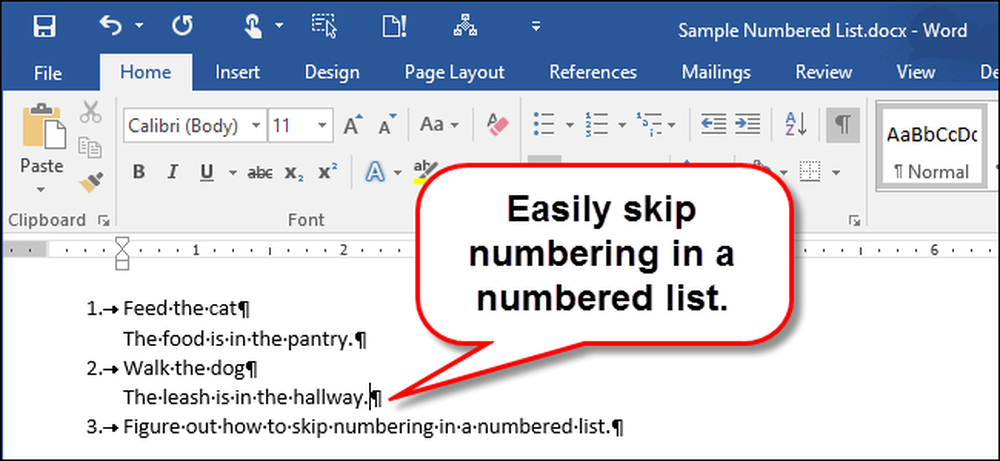
Een genummerde lijst in Word is eenvoudig een reeks genummerde paragrafen. Er kunnen momenten zijn dat je een alinea of twee zonder nummering in het midden van een genummerde lijst wilt hebben en dan de nummering opnieuw wilt starten na de ongenummerde alinea's.
Het verwijderen van nummers van items in een genummerde lijst is eenvoudig. Om dit te doen, formatteert u uw genummerde lijst met de knop "Nummering" in het gedeelte "Alinea" van het tabblad "Start" of met de sneltoets die u hebt ingesteld voor het maken van genummerde lijsten. Voorlopig worden de alinea's die u niet wilt genummerd, genummerd, maar dat wordt opgelost.
Als u een nummer uit een alinea in uw genummerde lijst wilt verwijderen, plaatst u de cursor op dat item en klikt u op de knop 'Nummering' in het gedeelte 'Alinea' van het tabblad 'Startpagina'..

Het nummer wordt uit de alinea verwijderd en de tekst verplaatst zich waarschijnlijk terug naar de linkermarge. Als u de tekst wilt oplijnen met het genummerde item erboven, klikt u op de knop 'Inspringing vergroten' in het gedeelte 'Alinea' van het tabblad 'Start' totdat de tekst zo ver is ingesprongen als u wilt.
OPMERKING: Mogelijk moet u de opmaak van de alinea aanpassen nadat u een nummer uit een lijstitem hebt verwijderd.
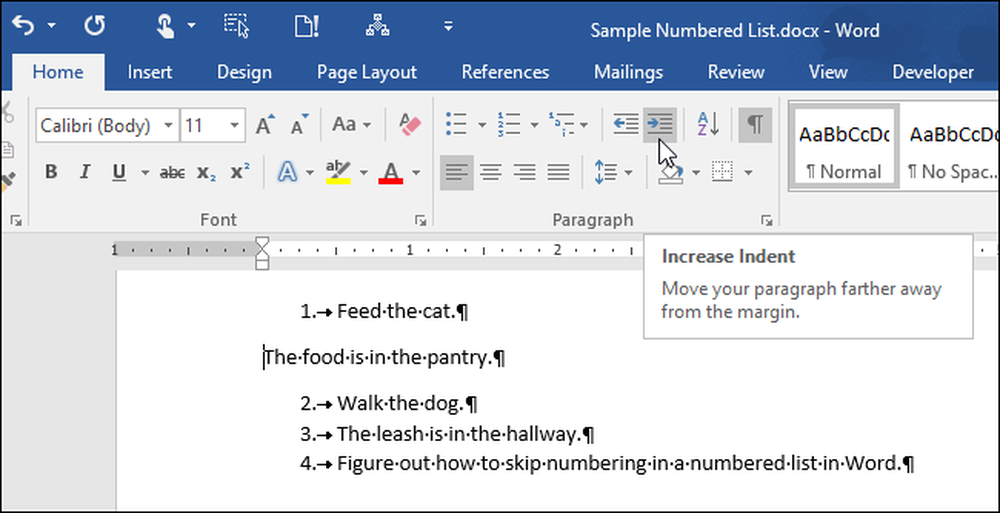
Houd er rekening mee dat als u een sneltoets hebt ingesteld om nummering toe te passen op een alinea, u die sneltoets ook kunt gebruiken om de nummering uit te schakelen.




